qq音乐的蓝牙播放功能在哪里设置 qq音乐车载蓝牙设置方法
更新时间:2023-07-21 13:03:22作者:xiaoliu
随着科技的不断进步,蓝牙技术已经成为我们生活中不可或缺的一部分,而在现代化的车载娱乐系统中,蓝牙播放功能更是为我们提供了便利和舒适的音乐体验。而作为一款备受欢迎的音乐平台,QQ音乐也为用户提供了蓝牙播放功能。QQ音乐的蓝牙播放功能在哪里设置呢?下面将为大家介绍QQ音乐车载蓝牙设置的方法,让我们一同来了解如何在车上畅享音乐的乐趣吧!
具体步骤:
1.打开QQ音乐
在手机中点击QQ音乐打开,找到我的选项点击右上角更多。
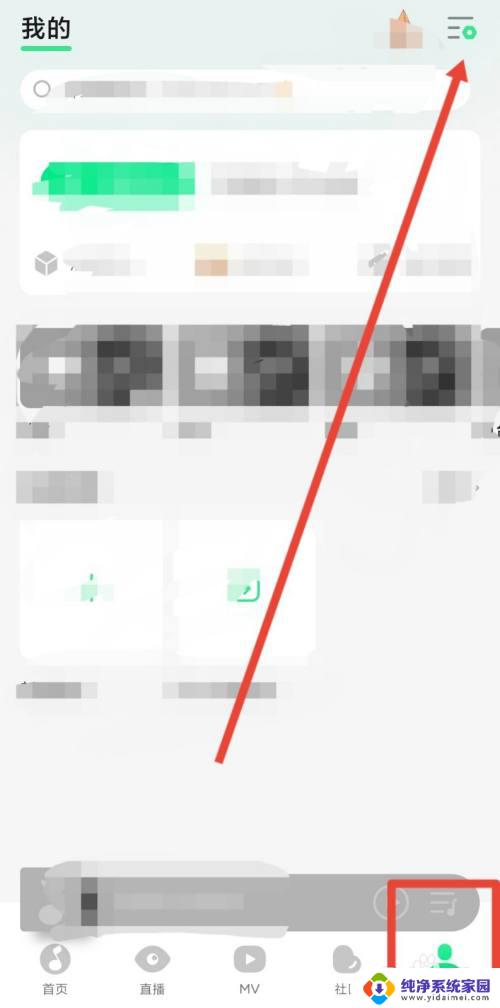
2.点击设置
进入更多选项之后,找到设置并点击。
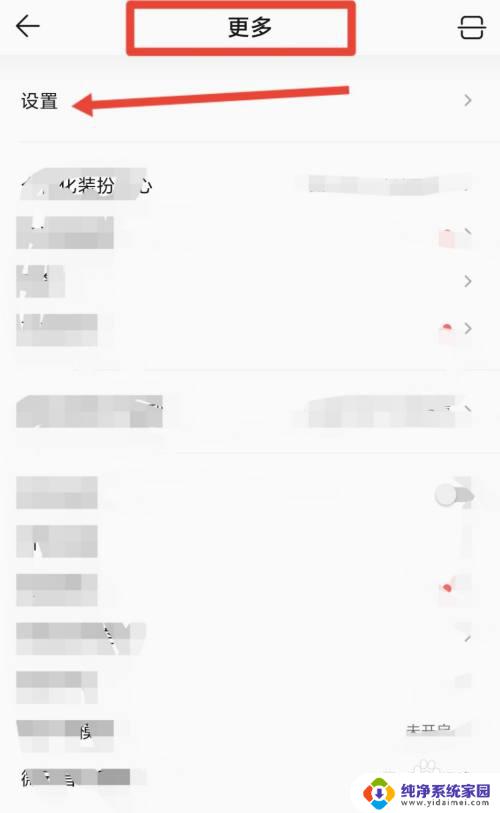
3.点击车载音乐
进入设置界面后,选择车载音乐选项点击。
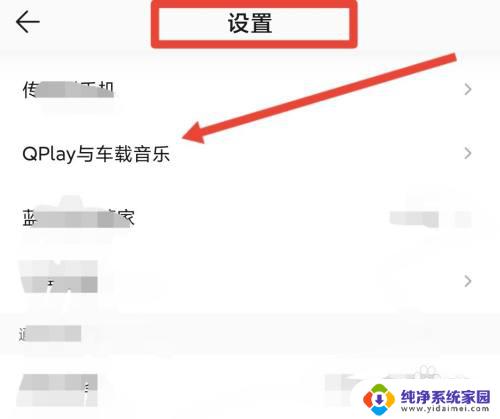
4.选择车型
在车载音乐界面,选择车型连接即可。
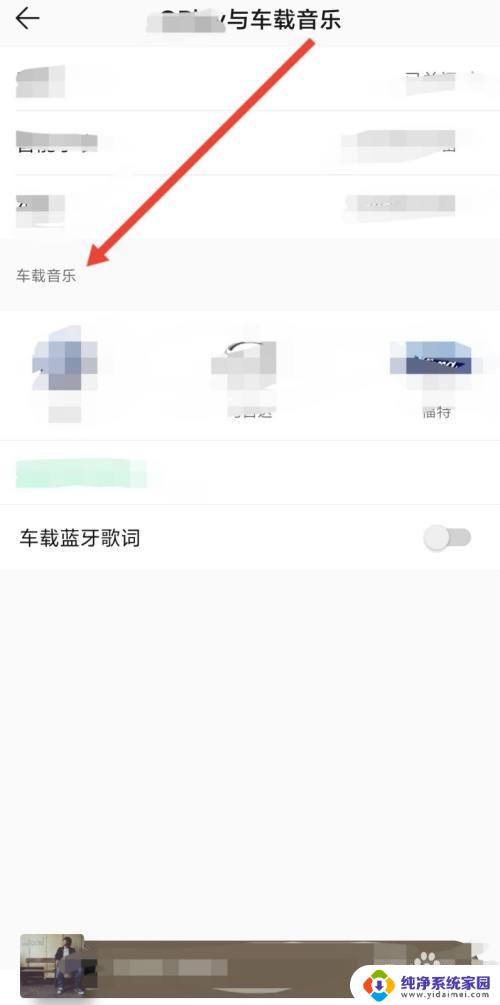
以上是关于在哪里设置 QQ 音乐的蓝牙播放功能的全部内容。如果您遇到这种情况,您可以按照以上步骤进行解决,非常简单快捷:
- 步骤1:打开 QQ 音乐应用程序
- 步骤2:进入设置菜单
- 步骤3:找到蓝牙音箱选项并打开
- 步骤4:选择您想要连接的蓝牙设备
- 步骤5:开始享受高品质音乐体验!
qq音乐的蓝牙播放功能在哪里设置 qq音乐车载蓝牙设置方法相关教程
- 怎么设置蓝牙只播放音乐 怎么设置蓝牙音响只播放音乐
- 车怎么连接蓝牙放音乐 手机蓝牙连接汽车蓝牙音乐播放方法
- 别克车蓝牙连接车怎么播放不了音乐 蓝牙连接车无法播放音乐
- 车连上手机蓝牙播放不了音乐 蓝牙连接车无法播放音乐怎么办
- gl8蓝牙连接成功怎么放音乐 GL8蓝牙音乐播放教程
- qq音乐设置音效在哪 QQ音乐如何调整最佳音效设置
- 如何让homepod播放qq音乐 HomePod mini怎么使用QQ音乐播放在线歌曲
- 汽车连上蓝牙后播放音乐没声音 车载蓝牙连接手机没有声音怎么办
- qq音乐的音效怎么调节好听 QQ音乐最佳音效设置方法
- 小度可以连接蓝牙播放音乐吗 小度音箱连接蓝牙音乐播放方法
- 笔记本开机按f1才能开机 电脑每次启动都要按F1怎么解决
- 电脑打印机怎么设置默认打印机 怎么在电脑上设置默认打印机
- windows取消pin登录 如何关闭Windows 10开机PIN码
- 刚刚删除的应用怎么恢复 安卓手机卸载应用后怎么恢复
- word用户名怎么改 Word用户名怎么改
- 电脑宽带错误651是怎么回事 宽带连接出现651错误怎么办